הדרכת דוא"ל ג'ימייל Gmail - הדרכה מתקדמת
- Uri Yavin

- 14 ביוני 2020
- זמן קריאה 2 דקות
עודכן: 11 באוק׳ 2023
אז לאחר שלמדנו והכרנו באופן בסיסי על שירות ג'ימייל Gmail, בהדרכה של היום נעבור על הנושאים הבאים
לאחר שעברנו את ההדרכה הראשונה והבסיסית, היום נדבר על יכולות נוספות ומתקדמות יותר של ג'ימייל Gmail:
1. יצירת סימנים וקטגוריות לשמירת הסדר בתיבה
2. שליחה למספר מרובה של אנשים, כולל עותקים ועותקים מוסתרים
3. הגדרת התראות בקבלת מייל חדש
4. טיפים לשימוש נכון וחכם יותר בתיבת המייל
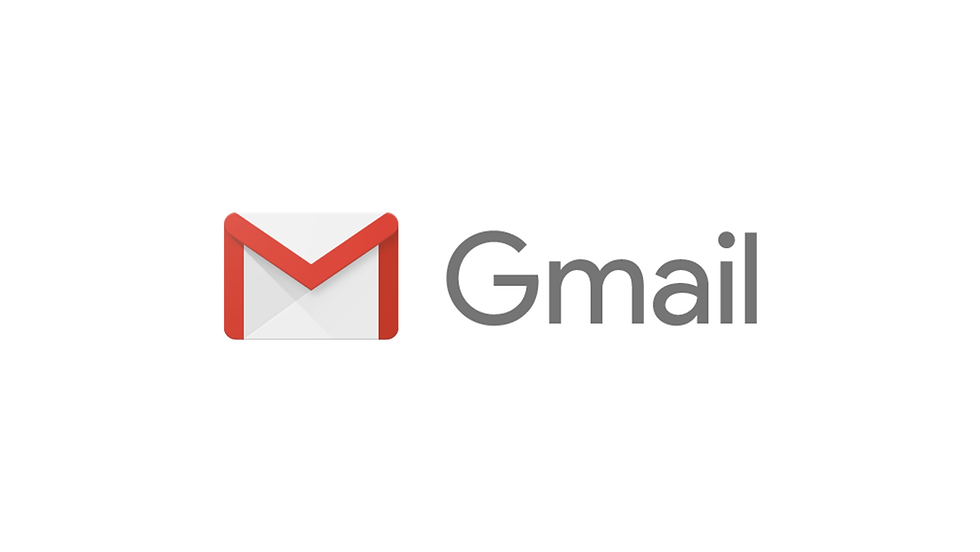
יצירת תוויות וקטגוריות לשמירת הסדר בתיבת המייל
שיוך מכתבים לקטגוריות: מהי קטגוריה - קטגוריה הינה מעין תיקייה שבאמצעותה ניתן לסדר את המיילים לפי נושאים. למשל, ניתן לפתוח קטגוריה ששמה "לימודים" ואליה לשלוח כל מייל שקשור ללימודים.
בכדי לפתוח קטגוריה נבצע את השלבים הבאים:
נכנס לתיבת הדואר הנכנס, נמקם את העכבר על המכתב שאותו אנו רוצים לשייך לקטגוריה ונלחץ על המקש הימני בעכבר.
נרד עם העכבר עד שנהיה ממוקמים על הכיתוב "שיוך לקטגוריה" ונלחץ על הקטגוריה הרצויה.
נוכל ליצור קטגוריה מותאמת אישית על ידי לחיצה על כפתור "תווית חדשה", את הקטגוריה החדשה נוכל לראות מצד ימין היכן שממוקמות התיקיות (בדוגמא הזו השתמשנו בתווית "טקבאדי").

יצירת תוויות:
מהי תוויות - באמצעות התוויות נוכל למעשה לתייג את המכתבים שלנו ונדע לשייך כל מייל לנושא מסויים שנבחר. בדומה לקטגוריה, גם כן נסמן בתווית כדי לתייג ולסדר מיילים לפי התוכן שלהם.
1. נמקם את העכבר על המכתב שאנחנו רוצים לסמן בתווית ונלחץ על המקש הימני בעכבר.
2. נבחר ב"סימון בתווית" ושם נבחר את התווית שנרצה (ניתן לבחור יותר מתווית אחת).
3. ניתן גם להוסיף תווית מותאמת אישית על ידי לחיצה על "תווית חדשה".
4. את התווית החדשה נראה מסומנת בסמוך למייל.

שליחה למספר מרובה של אנשים, כולל עותקים ועותקים מוסתרים
כשאנו שולחים מייל, ניתן לשלוח אותו ליותר מנמען אחד וגם לשלוח לעותקים ועותקים מוסתרים. עותק - הכוונה מייל לידיעה, כלומר המייל נשלח אל הנמען לידיעה אך הוא לא הנמען הראשי של אותו מייל. עותק מוסתר - אם נוסיף שם של נמען לתיבה עותק מוסתר בהודעת דואר אלקטרוני, עותק של ההודעה יישלח לנמען שאתה מציין. כל הנמענים שנוספו לתיבה 'עותק מוסתר' לא יוצגו לנמענים אחרים שקיבלו את ההודעה.

לאחר הוספת הנמענים, תיבת המייל שלנו תראה כך:

טיפים לשימוש נכון וחכם יותר בתיבת המייל של ג'ימייל
הגדרת התראות בקבלת מייל חדש

1. במסך ההגדרות נרד למטה עד שנראה את הכיתוב " התראות בשולחן העבודה"
2. במידה ונרצה לקבל התראות על קבלת אימייל חדש,
נבחר באופציה הראשונה – "התראות לגבי אימייל חדש פועלות", נוכל גם לבטל את ההתראות באותה לשונית

בחירת ערכת נושא לתיבת המייל בג'ימייל : על מנת להוסיף מעט צבע ולהתאים את התיבה לטעם שלנו, נוכל לבחור ערכת נושא שתשמש כרקע של תיבת הדואר הנכנס.
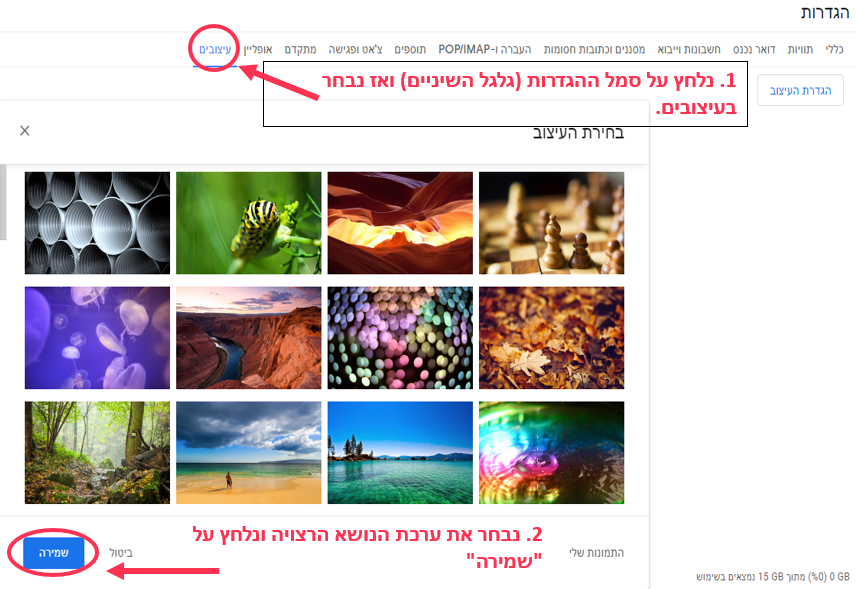
מציאת הודעות אימייל
ב-ג'ימייל Gmail ישנן 2 דרכים למציאת אימיילים: 1. חיפוש חופשי באמצעות תיבת החיפוש -
נקליד מילה הקשורה לתוכן המייל שאנחנו מחפשים ובכך ננסה למצוא את המייל המבוקש.

2.חיפוש מעמיק וספציפי על ידי לחיצה 'הצגת אפשרויות חיפוש' -
בתוך תיבת החיפוש מצד שמאל ישנו חץ שלאחר לחיצה עליו יפתח חלון אפשרויות החיפוש.
נוכל לחפש מייל לפי המוען, הנמען, טווח תאריכים ועוד.

לסיכום,
בהדרכה הזו למדנו על יכולות מתקדמות יותר של ג'ימייל Gmail. דיברנו על איך ניתן לסדר ולארגן את תיבת המייל שלנו בקלות באמצעות חלוקה לקטגוריות ותוויות. בנוסף,
לבסוף, קיבלנו מספר טיפים פשוטים שיעזרו לנו למצוא מיילים, כיצד למדנו כיצד להגדיר התראה בכל פעם שנשלח אלינו מייל חדש וכיצד להוסיף קצת צבע ועיצוב לתיבת המייל שלנו
בהצלחה!
למעבר ל"הדרכת ג'ימייל Gmail - צעדים ראשונים" לחצו כאן


תגובות